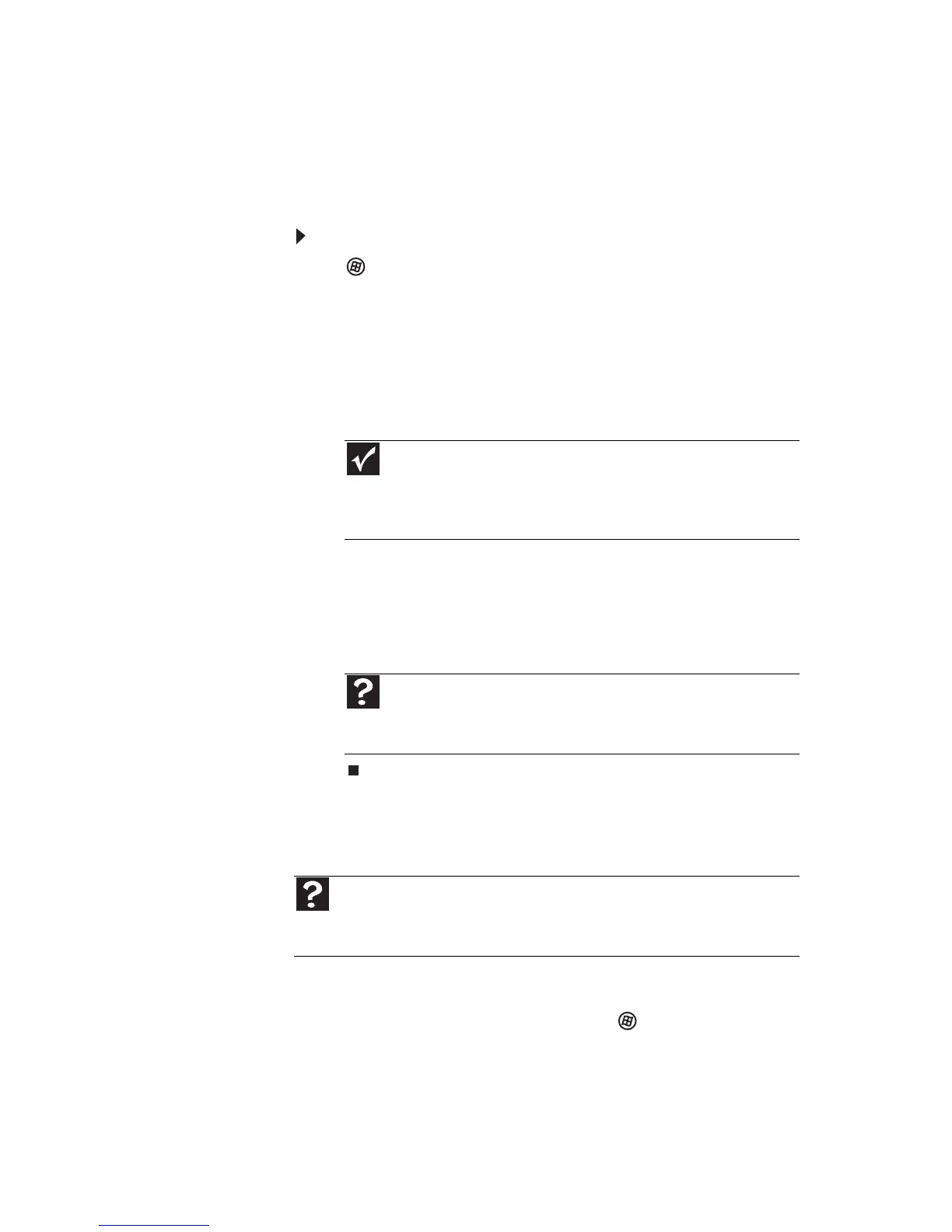www.jp.gateway.com
83
ハードディスクエラーのチェック
ハードディスクに問題が起きた場合は、エラーチェックを使用し
てください。エラーチェックでは、ハードディスクをチェックし
てファイルとフォルダの問題を調べ、見つかったデータの問題が
修復されます。
ハードディスクエラーをチェックするには:
1
(スタート)、[コンピュータ]の順にクリックします。[コ
ンピュータ]ウィンドウが開きます。
2 エラーをチェックするドライブを右クリックし、[プロパ
ティ ]、[ツール]タブの順にクリックします。
3 [チェックする]、[開始]の順にクリックします。ハードディ
スクのエラーがチェックされます。このプロセスは数分か
かることがあります。
ハードディスクエラーの確認が終わると、見つかった問題
の要約が表示されます。
4 画面の指示に従って、問題を修復します。
5 [OK]をクリックします。
メモリー
「メモリーエラー」というメッセージが表示される
•
メモリー診断ツールを実行します。 (スタート)、[メモリ
診断ツール]の順にクリックし、ENTERキーを押します。[今
すぐ再起動して問題の有無を確認する]をクリックします。
コンピュータが再起動して、メモリー診断ツールが実行さ
れます。
重要
ドライブが使用中の場合、エラーチェックのスキャンが実行されな
いため、 ハードディスクのエラーをチェックしようとすると、後で(コン
ピュータを再起動後)ハードディスクをスキャンするかどうか尋ねられま
す。このメッセージが表示されたら、[はい]をクリックします。
ヘルプ
ハードディスクエラーのチェックについては、[スタート]、[ヘルプ
とサポート]の順にクリックします。[ヘルプの検索]ボックスに「ディスク
エラーのチェック」と入力し、E
NTERキーを押します。
ヘルプ
メモリーエラーのトラブルシューティングについては、[スタート]、[ヘルプ
とサポート]の順にクリックします。[ヘルプの検索]ボックスに「メモリーエラー」
と入力し、E
NTERキーを押します。
